编辑:秩名2023-12-22 16:04:45
PPT作为一款广泛使用的演示文稿软件,为用户提供了丰富的功能和工具,以制作出专业、美观的演示文稿,为了实现最佳显示效果,用户需要对PPT进行一系列的优化设置,接下来,向我们提供了相应的操作教程,你可以轻松地制作出更吸引人的演示文稿,提升你的演讲效果。

首先在桌面上双击“PowerPoint”图标,打开PPT编辑软件。
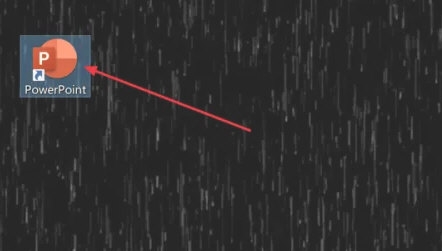
在PPT窗口左侧功能列表中,点击“选项”项。
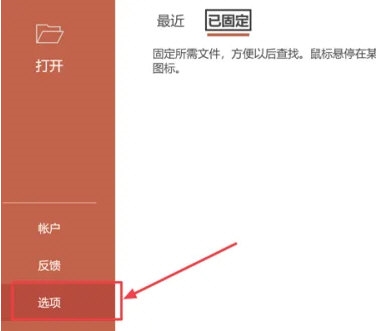
在弹出“PowerPoint选项”窗口左边区域,选择“常规”项。
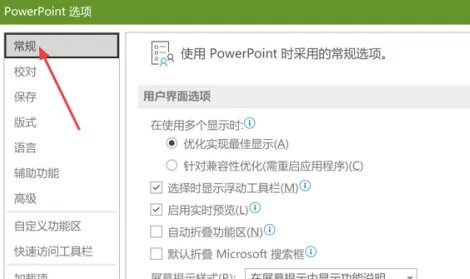
最后在“用户界面选项”栏目下,选中“优化实现最佳显示”选项。
本文就是PPT设置优化实现最佳显示的具体操作教程。快快收藏Iefans手机教程频道获得更多热门软件资讯吧,更多好用的教程记得关注我们iefans中文浏览器网站!

33.74MB
其他工具

38.42MB
其他工具

82.97MB
文档管理

53Mb
文档管理

42.2MB
文档管理

43.16MB
其他工具

52.6MB
其他工具

61.14MB
其他工具

55.02MB
其他工具

39.87MB
文档管理

53.17MB
其他工具

529.5KB
文档管理

用户如果还在为电子版演示文稿设计的问题感到苦恼的话,小编下面就为大家带来了很多实用的文稿制作软件。其中的资源库中就收录有大量现成的模板素材,用户只需在导出后对内容进行自定义的编辑修改。就能快速制作出想要的专属文稿作品,有需要的小伙伴一定不要错过哦!

37.87MB
其他工具

42.2MB
文档管理

43.16MB
其他工具

47.84MB
其他工具

55.02MB
其他工具

60.43MB
其他工具

46.46MB
其他工具

35.94MB
其他工具

56.66MB
文档管理

54.18MB
其他工具